案例应用TP-Link无线路由器组建的局域网(组图)
本文介绍路由器mac地址过滤的设置方法。路由器上的MAC地址过滤功能主要用于控制局域网内计算机对Internet的访问权限;本文以TP-Link无线路由器为例,演示MAC如何设置地址过滤。
示例应用
有多台电脑连接到TP-Link无线路由器组成的局域网。网络管理员想要使用 MAC 地址过滤功能来禁止其他用户的计算机访问 Internet。只有这台电脑才能上网;假设管理员查看您电脑的MAC地址为:00-19-66-80-53-52。无法查看电脑的MAC地址?请阅读文章:如何查询计算机MAC地址
MAC 地址过滤设置
1、登录设置界面:在浏览器中输入192.168.1.1登录—>输入用户名和密码登录,默认为admin—>点击“确定” ".
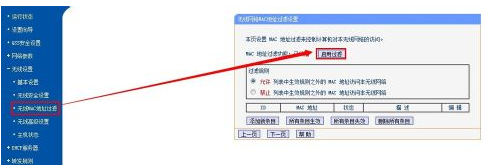
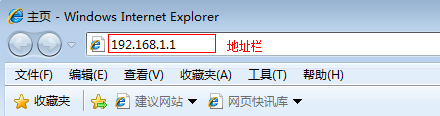
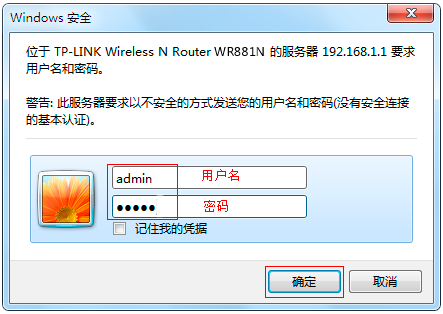
2、点击“安全设置”—>“防火墙设置”—>在右侧弹出的界面中勾选“启用防火墙(防火墙的主开关)”和“启用MAC地址过滤”两项—> 在“默认过滤规则”中,选择“只允许已在设置的MAC地址列表中启用的MAC地址访问互联网”-->“保存”。
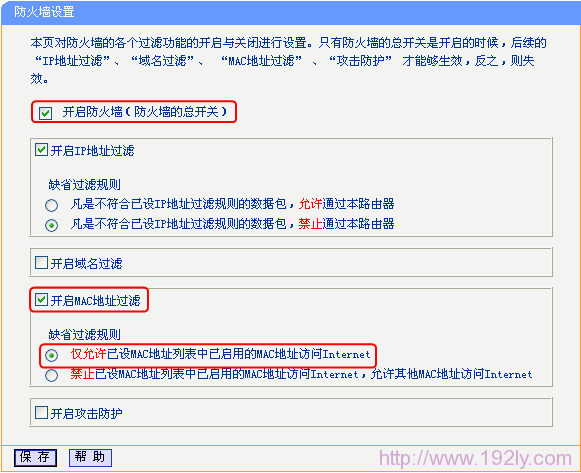
3、新增MAC地址过滤项:“MAC地址”后填写00-19-66-80-53-52-->选择“状态”生效-->“保存” .

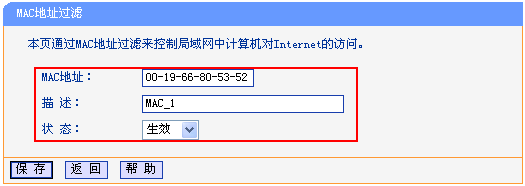
注意:
1、如果MAC地址为00-19-66-80-53-52的电脑被禁止上网,局域网内的其他电脑都可以上网,你只需要去第二步,“默认规则”选择“禁止设置的MAC地址列表中启用的MAC地址访问互联网,允许其他MAC地址访问互联网”,其他设置完全一样。
2、TP-Link路由器部分型号可能没有MAC地址过滤功能,不同品牌路由器的MAC地址过滤设置可能不同。
相关文章:
1、D-Link 无线路由器 MAC 地址过滤设置
2、Fast(快速)无线路由器MAC地址过滤设置
3、Mercury Mercury无线路由器MAC地址过滤设置
4、Netcore雷科无线路由器MAC地址过滤设置
友情提示:
视频教程上线啦!点我观看
本文来自本站,转载请注明本文网址:
http://www.pc-fly.com/a/tongxingongju/article-381352-1.html
……